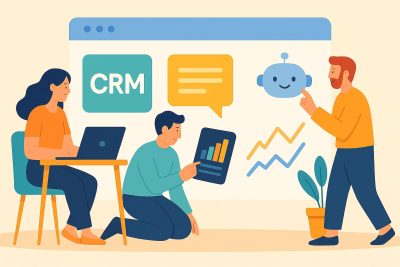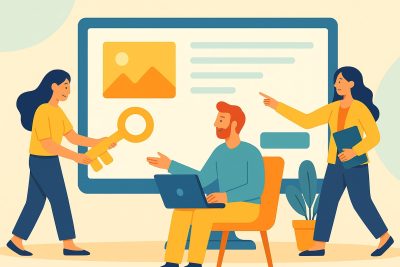Гайд: Як встановити та опублікувати тему WordPress на сервері?
Встановлення та публікація теми WordPress на сервері є важливим етапом у процесі створення сайту. Цей гайд допоможе вам поетапно пройти через усі необхідні кроки для того, щоб тема правильно функціонувала на вашому веб-сайті після її завантаження на сервер.
1. Підготовка файлів теми
Перед тим як почати процес встановлення, необхідно підготувати всі файли вашої теми для завантаження на сервер. Переконайтеся, що у вас є такі файли:
- style.css — основний файл стилів теми.
- index.php — головний шаблон вашої теми.
- functions.php — файл, що містить функції та налаштування теми.
- Додаткові шаблони (наприклад,
header.php,footer.php,single.php, тощо) і активи (зображення, шрифти, скрипти тощо), якщо вони є в темі.
Усі файли повинні бути організовані в окрему папку. Зазвичай, ця папка називається ім’ям теми (наприклад, my-theme). Якщо ваша тема готова, упакуйте її у ZIP-архів, оскільки саме таким чином її буде найзручніше завантажити через адмін-панель WordPress.
2. Завантаження теми через адмін-панель WordPress
Наступний крок — завантаження та активація теми через адмін-панель WordPress.
- Увійдіть в панель адміністратора: Перейдіть на вашу сторінку входу в WordPress (зазвичай
http://example.com/wp-admin), використовуючи ваш логін та пароль. - Перейдіть до розділу “Теми”: У лівій панелі адміністратора перейдіть у розділ Вигляд → Теми.
- Додати нову тему: Натисніть на кнопку Додати нову, яка знаходиться в верхній частині екрану.
- Завантажити тему: Натисніть кнопку Завантажити тему, потім виберіть файл вашої теми у форматі ZIP, що ви підготували раніше.
- Активувати тему: Після того як тема буде завантажена, натисніть кнопку Активувати, щоб вона стала основною темою вашого сайту.
3. Завантаження теми вручну через FTP
Якщо ви хочете завантажити тему без використання адмін-панелі WordPress, ви можете зробити це через FTP-клієнт (наприклад, FileZilla).
- Завантажте FTP-клієнт: Якщо ви ще не маєте FTP-клієнта, завантажте і встановіть програму, наприклад, FileZilla.
- Підключення до сервера: Відкрийте FTP-клієнт і введіть дані для підключення до вашого серверу (це ім’я хоста, логін і пароль, які надаються вашим хостинг-провайдером). Якщо ви не маєте цієї інформації, зверніться до вашого хостинг-провайдера.
- Завантажте тему на сервер: Відкрийте папку
wp-content/themesна сервері і завантажте сюди розпаковану папку з вашою темою. Переконайтеся, що файли теми знаходяться безпосередньо в цій папці, а не в додатковій папці. - Активуйте тему: Після того як тема буде завантажена, перейдіть в адмін-панель WordPress і активуйте її через Вигляд → Теми.
4. Налаштування теми після встановлення
Після того, як ви встановили і активували тему, вам потрібно налаштувати її для правильного відображення на вашому сайті.
- Перевірте, чи правильно працює тема: Перейдіть на головну сторінку вашого сайту, щоб переконатися, що тема коректно відображається. Якщо є проблеми з дизайном або функціональністю, перевірте файли теми на наявність помилок.
- Налаштуйте кастомайзер: У WordPress є вбудований кастомайзер для налаштування зовнішнього вигляду теми. Перейдіть до Вигляд → Кастомізатор і налаштуйте такі елементи, як:
- Логотип і заголовок сайту
- Кольори, шрифти та інші стилі
- Меню навігації
- Віджети і бокові панелі
- Перевірте налаштування мобільної версії: Переконайтеся, що ваша тема адаптивна та правильно виглядає на мобільних пристроях. В кастомайзері ви можете налаштувати певні елементи для мобільної версії.
- Імпортуйте демо-дані (якщо є): Якщо ваша тема має демо-дані, ви можете імпортувати їх через Інструменти → Імпорт. Це дозволить вам швидко налаштувати тему так, щоб вона виглядала як демо-версія, що може бути корисно для початку.
5. Перевірка працездатності після публікації
Після того, як тема встановлена і налаштована, перевірте сайт на різних пристроях і браузерах, щоб переконатися, що все працює належним чином.
- Перевірте швидкість сайту: Використовуйте інструменти, такі як Google PageSpeed Insights для оцінки швидкості завантаження сайту. Оптимізуйте зображення та файли JavaScript і CSS, якщо це необхідно.
- Перевірте SEO налаштування: Переконайтеся, що ваша тема має підтримку SEO, правильно відображає мета-теги, заголовки та опис. Ви можете використовувати плагіни для SEO, такі як Yoast SEO, щоб налаштувати це.
6. Оновлення та технічне обслуговування
Не забувайте про регулярні оновлення вашої теми. Якщо ви використовуєте сторонні плагіни або кастомізуєте тему, регулярно перевіряйте наявність оновлень, щоб ваша тема працювала з найновішими версіями WordPress і була сумісною з останніми стандартами безпеки.
- Оновлення теми: Якщо ваша тема має оновлення, обов’язково оновлюйте її через адмін-панель або FTP, щоб отримувати нові функції та виправлення безпеки.
- Резервні копії: Перед великими оновленнями або змінами обов’язково робіть резервну копію сайту, щоб у разі необхідності відновити його у попередній стан.
Висновок
Процес встановлення та публікації теми WordPress на сервері досить простий і включає кілька основних кроків: завантаження теми, налаштування та перевірка працездатності. Пам’ятайте, що для забезпечення високої якості сайту важливо ретельно перевіряти всі налаштування, оптимізувати швидкість завантаження і приділяти увагу зворотному зв’язку користувачів для подальших покращень.
Останні статті
-
Які сервіси варто підключити до сайту в Хмельницькому: CRM, чат-боти, аналітика — що справді потрібно бізнесу
28.05.2025
-
Запуск орендованого сайту у Хмельницькому за 48 годин: що ви отримаєте і як це працює
27.05.2025
-
Структура сайту під оренду у Хмельницькому: як обрати формат, що буде працювати саме для вас
27.05.2025
-
Як правильно оцінити потреби бізнесу перед орендою сайту в Хмельницькому: не переплатіть за зайве
27.05.2025
-
Інформаційний сайт або блог в оренду у Хмельницькому: контент, який просуває ваш бренд у Google
27.05.2025
-
Новинний сайт в оренду у Хмельницькому: створіть медіа-ресурс і заробляйте на контенті
27.05.2025
-
Каталог послуг або товарів в оренду у Хмельницькому: як презентувати асортимент без оплати на сайті
27.05.2025
-
Інтернет-магазин в оренду в Хмельницькому: як продавати онлайн без дорогого запуску
27.05.2025
-
Лендінг під ключ в оренду у Хмельницькому: ідеальне рішення для реклами та заявок
27.05.2025
-
Оренда сайту-візитки в Хмельницькому: швидкий старт для вашого бізнесу
27.05.2025
-
Гарантія якості: як ми тестуємо мобільні додатки перед запуском у Хмельницькому
15.04.2025
-
Надійна серверна архітектура для мобільних додатків у Хмельницькому: як побудувати фундамент
15.04.2025